Como colocar data e hora atual no Excel
É possível colocar data e hora em células no Excel no formato estático ou dinâmico, que atualizam, de duas maneiras. Veja como fazer
É possível colocar data e hora em células no Excel no formato estático ou dinâmico, que atualizam, de duas maneiras. Veja como fazer
Se você deseja inserir data e hora atual para registrar tempo de atividades ou apenas para informar os momentos exatos de algum dado, existem maneiras de incluir estas informações em células, de forma que sejam exibidas automaticamente. Confira a seguir como colocar data e hora no Excel.
Um dado é considerado estático quando não é atualizado toda vez que você abre uma planilha ou recalcula informações através das fórmulas. Para inserir uma data e hora estática no Excel, ao usar os comandos que te mostrarei agora, o programa irá incluir o horário exato do momento do comando, junto com o dia.
Tempo necessário: 1 minuto
Apenas escolha o local em que as informações serão exibidas;
A combinação de teclas “Ctrl” e “;” pressionadas simultaneamente;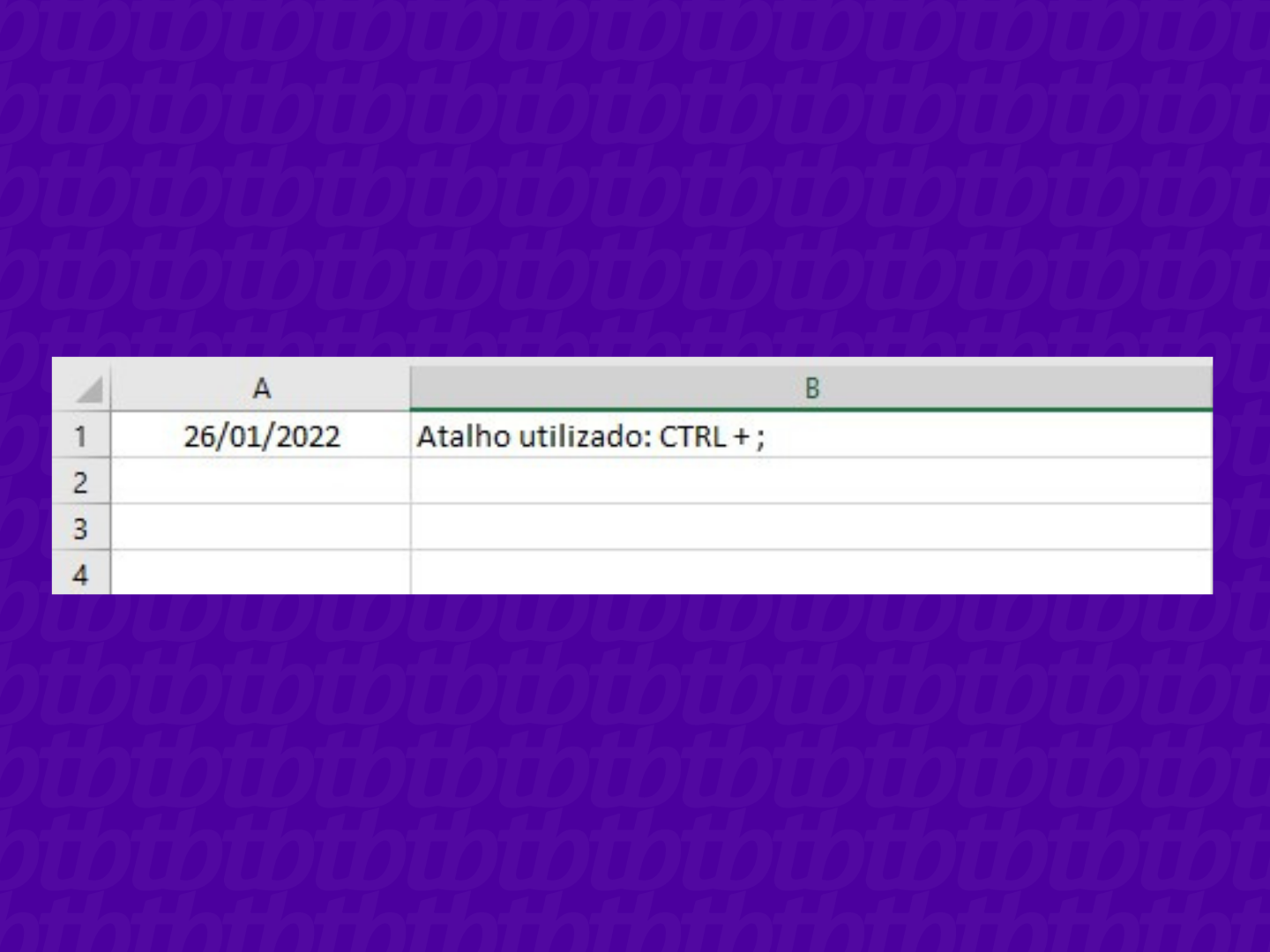
A combinação de teclas “Ctrl”, “Shift” e “;” pressionadas simultaneamente;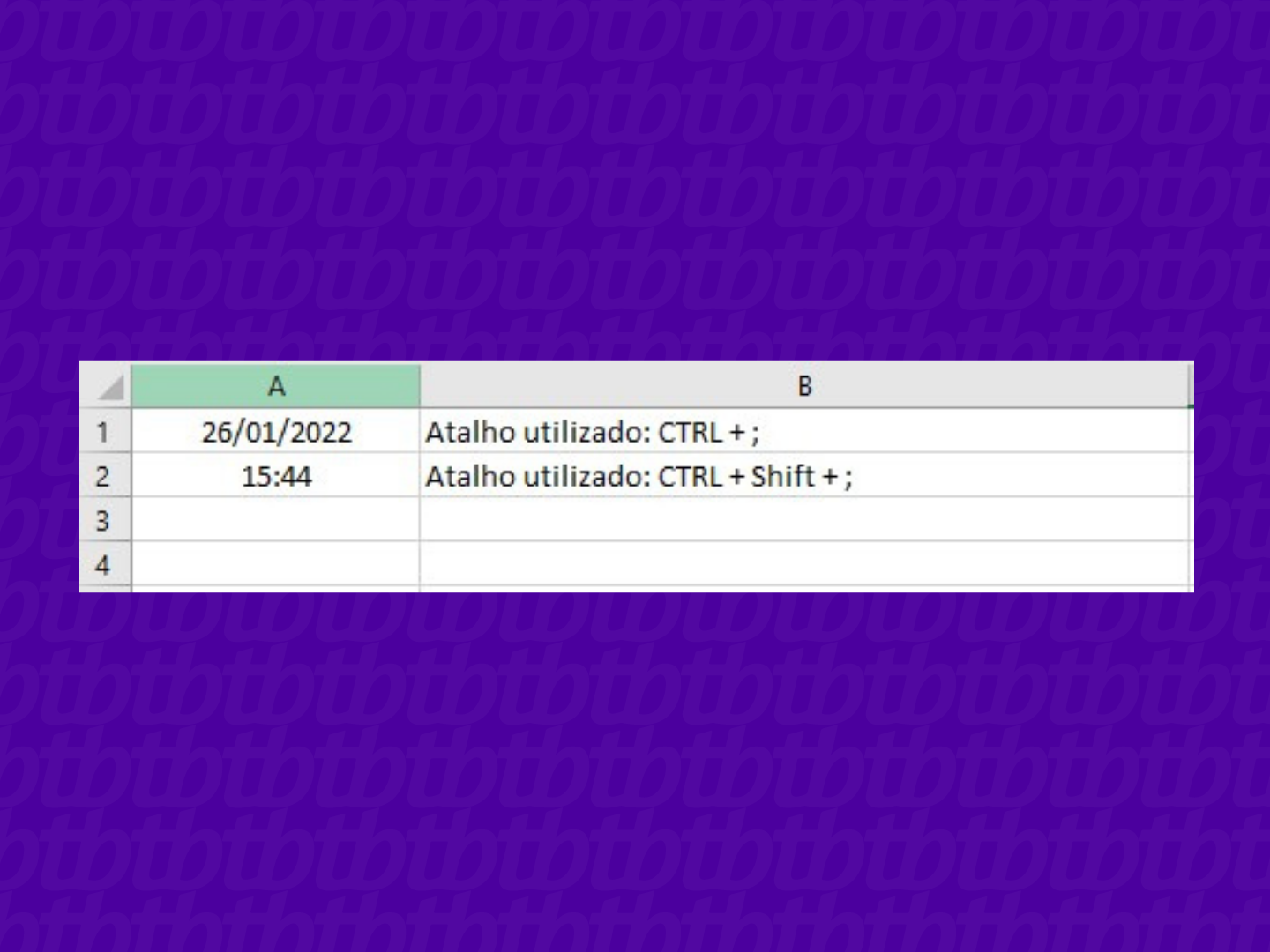
É o atalho de data do passo 2, seguido de um espaço, e logo o atalho de hora do passo 3;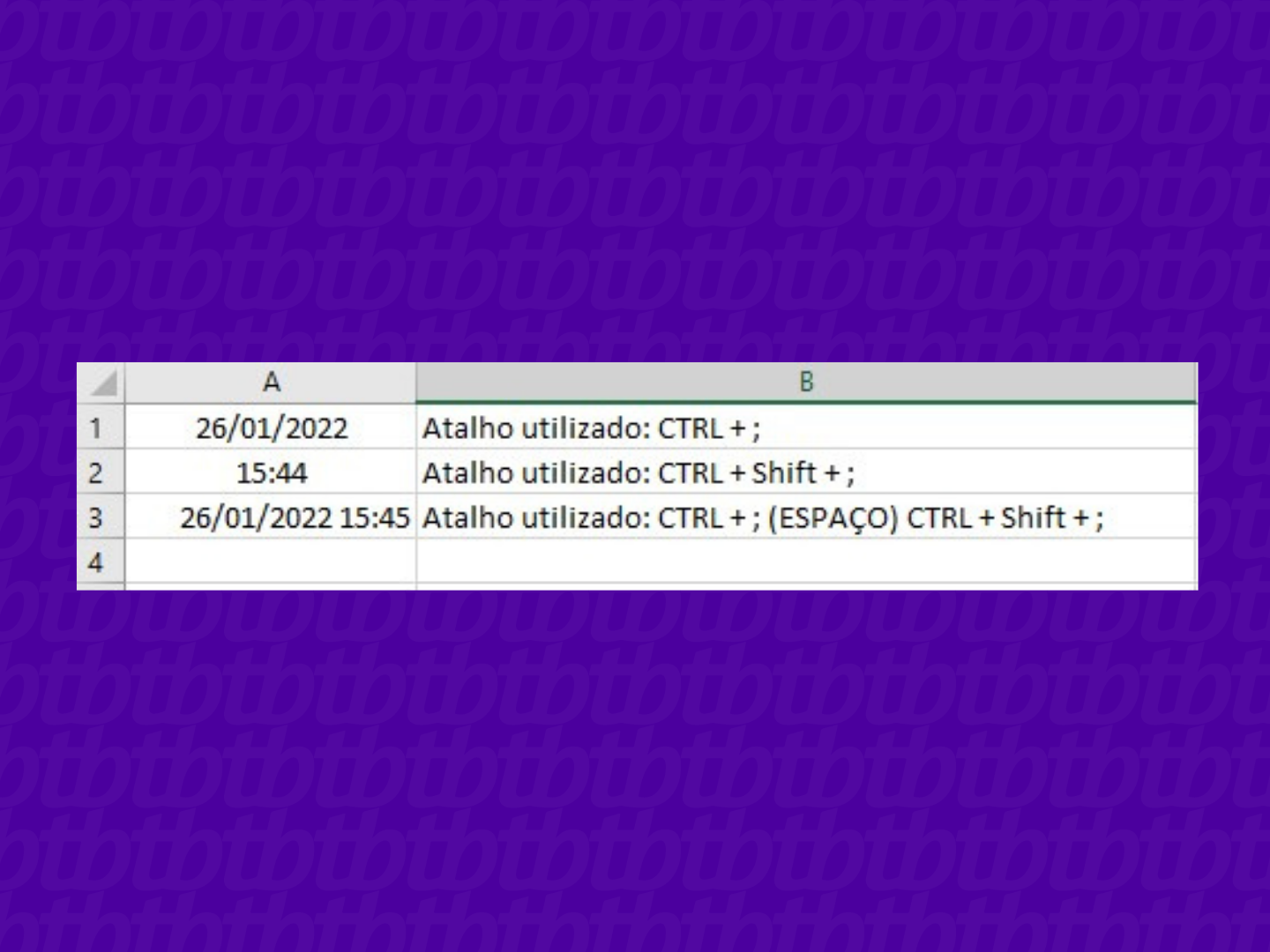
Para que as informações de data e hora sejam atualizadas a cada vez que a planilha for aberta ou recalculada, é necessário aplicar duas funções simples, como te mostrarei a seguir. Quando os dados de horário e dias são variáveis de acordo com o momento em que você abre a planilha, eles são considerados dinâmicos.
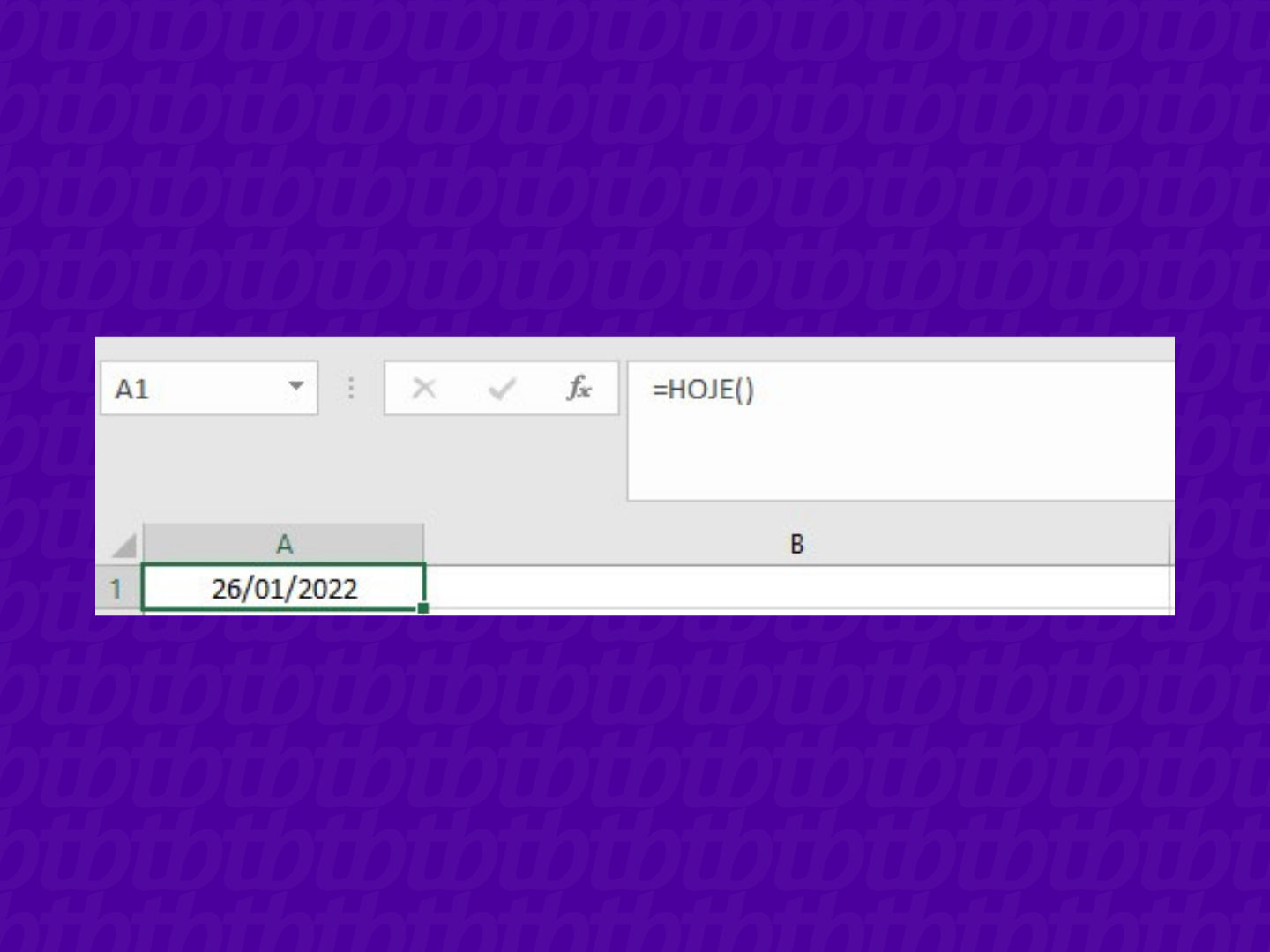
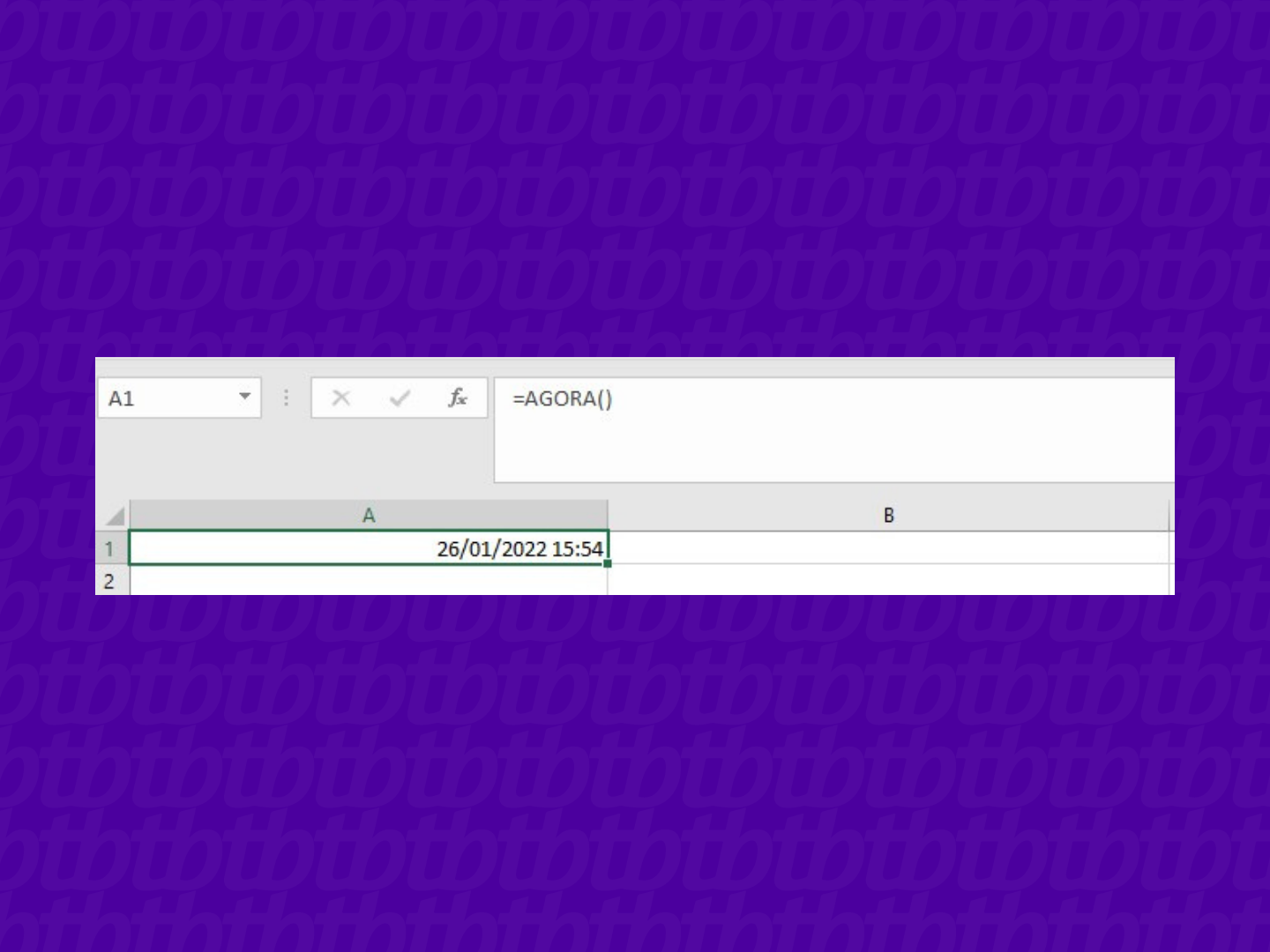
Importante ressaltar que os valores das funções acima serão atualizados quando a planilha for aberta, recalculada ou quando uma macro for executada. Os horários e datas são baseados no relógio do sistema operacional.
Você também pode colocar data e hora no Excel em formatos diferentes. Para alterar, basta clicar com o botão direito do mouse em um célula que exibe estes dados e selecionar a opção “Formatar Células” e então, na guia “Número”, clicar em “Data e hora” e selecionar o padrão desejado na lista.
Com informações: Microsoft.